光盘刻录nero Nero Burning ROM 2021 v23.0.1.20 激活教程
在数字化时代,光盘刻录软件已经成为许多人日常生活中不可或缺的工具,而在众多刻录软件中,Nero Burning ROM 2021 v23.0.1.20无疑是备受推崇的一款。它不仅具备强大的刻录功能,还提供了丰富的功能和便捷的操作界面,使用户能够轻松地刻录光盘并管理光盘内容。本文将为大家介绍Nero Burning ROM 2021 v23.0.1.20的激活教程,帮助大家更好地使用这款优秀的刻录软件。
软件介绍人气软件相关文章下载地址↓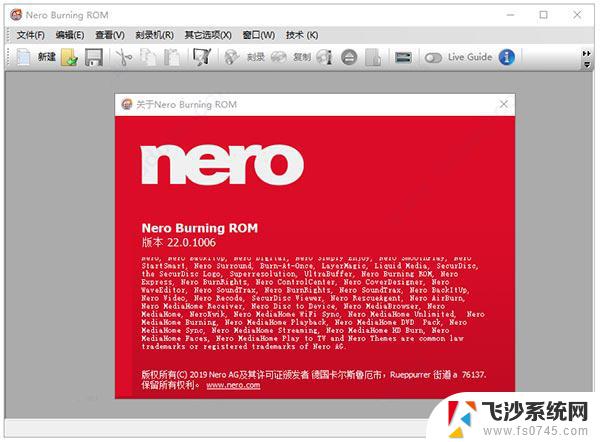
安装步骤请参考nero2020安装教程
nero2020中文版破解版安装教程:1、下载解压,得到nero burning rom 2020中文原程序和patch破解文件;
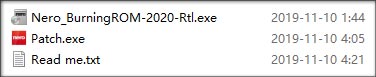
2、首先双击文件“Nero_BurningROM-2020-Rtl.exe”安装软件,并且必须默认安装,不要更改安装路径;
3、软件安装完成后,先不要运行;
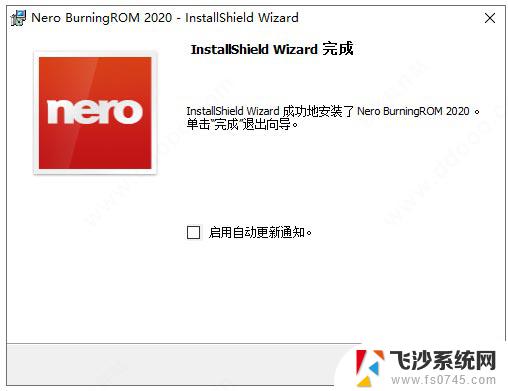
4、再运行Patch.exe打补丁即可;
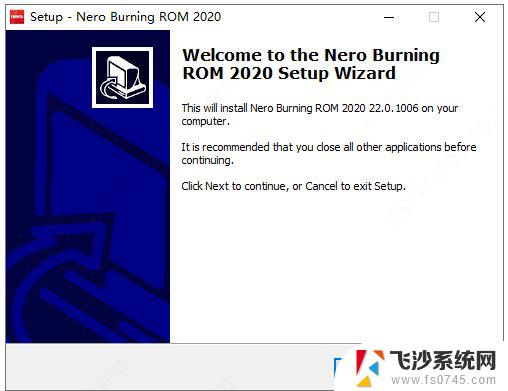
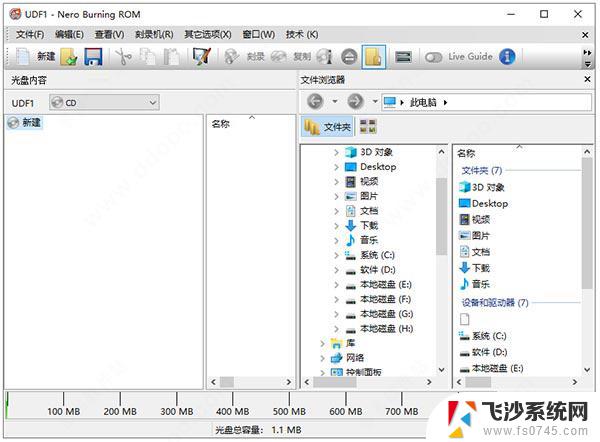
一、怎么通过 Nero DiscSpan 创建多个光盘
1、从新编辑窗口的下拉菜单中选择所需的光盘格式(CD、DVD、Blu-ray)。如果没有
出现窗口,则可通过单击主屏幕上的新建按钮打开该窗口。
2、从选择列表中选择 UDF 编辑类型。
3、单击 Nero DiscSpan 选项卡。
4、选择启用 Nero DiscSpan 复选框。确保在多区段选项卡上选择了无多区段选项按钮。
5、在其他选项卡上设置所需选项。
6、单击新建按钮。
7、从文件浏览器区域选择要刻录的文件/文件夹。
8、将所需文件/文件夹拖放到左侧的光盘内容区域。这些文件即会添加到编辑内容中,并会显示在编辑屏幕中。容量栏会指示 DiscSpan 编辑所需的光盘空间。左侧的信息字段将指示要刻录的光盘数量。
9、如有必要,您可以更改光盘类型。
二、怎么通过 Nero DiscMerge 复制数据
1、将主光盘(即最后一张光盘)插入驱动器。
2、通过单击浏览按钮选择目标路径输入框中的复制目标。
3、选择您要复制的文件夹或文件之前的复选框。选择左侧的文件夹,即会在右侧显示该
文件夹中所包含的文件。
4、单击复制数据按钮。然后复制状态窗口将打开。此时将打开一个消息窗口,提示您插入刻录的第一张光盘。
5、取出当前光盘,并将刻录的第一张光盘插入驱动器。
6、单击确定按钮。消息窗口将关闭,而且复制过程随即开始。有关当前步骤的信息会显示在信息区域。进度条将显示完成的复制进度。当第一张光盘的内容复制完成时,此光盘将弹出。消息窗口再次打开,提示您插入下一张光盘。
7、按 Nero DiscMerge 请求的刻录时间顺序插入每张光盘。复制过程完成后,信息区域会显示消息“光盘合并完成”。此时取消按钮会变为关闭。
8、单击关闭按钮,复制状态窗口将关闭。
9、单击关闭按钮。
三、怎么刻录 SecurDisc
1、从新编辑窗口的下拉菜单中选择所需的光盘格式(CD、DVD、蓝光)。如果没有出现新编辑窗口,可单击主屏幕上的新建按钮打开此窗口。选择列表将显示可刻录的编辑类型。
2、从选择列表中选择所需的 SecurDisc 编辑类型。即会显示具有适用于此编辑类型的配置选项的选项卡。
3、如果您要针对所有文件启用密码保护,请按照下列步骤操作:
a. 启用 SecurDisc 选项卡上的密码保护复选框。即会显示 SecurDisc – 保护数据窗口。
b. 在密码输入区域中输入所需的密码,然后单击确定按钮。如果您输入和选择密码,适当时将有向导通过一个另外的提示该向导会在输入过程中对安全级别即密码质量进行评估。对话框为您提供建议。
4、如果要使用数字签名对光盘签名,请按照下列步骤操作:
a. 选中 SecurDisc 选项卡上的数字签名复选框。即会显示 SecurDisc – 数字签名窗口。
b. 如果已创建数字密钥,请单击浏览按钮并选择密钥。
c. 如果要创建数字密钥,请单击开始按钮。即会显示 SecurDisc – 创建数字密钥窗口。
d. 阅读显示的说明,然后单击下一步按钮。即会显示 SecurDisc 密钥创建过程窗口。
e. 随意移动鼠标直到创建过程完成。
注意:Nero Burning ROM 使用随机数据创建 SecurDisc 密钥。可以使用进度栏监视创
建过程的状态。下一步按钮在创建过程完成后便可立即使用。
f. 单击下一步按钮。将打开 SecurDisc – 密钥创建已完成窗口。
g. 为已创建的密钥输入文件名,然后单击完成按钮。将再次打开 SecurDisc – 数字签名窗口,并在下拉菜单中显示所选密钥。
h. 单击确定按钮。将打开相应的窗口以通知您正在用所选密钥对光盘进行数字签名。
i. 单击确定按钮。
5、如果要通过限制数据冗余来提高刻录速度或配置数据冗余,请按照下列步骤操作:
a. 选中 SecurDisc 选项卡上的数据冗余复选框。将启用下拉菜单。
b. 选择所需的冗余级别。
6、单击新建按钮。
7、从文件浏览器区域选择要刻录的文件/文件夹。
8、将所需文件/文件夹拖放到左侧的光盘内容区域。这些文件即会添加到编辑内容中,并会显示在编辑屏幕中。容量栏会指示需要的光盘空间。
9、对要添加的所有文件重复上一步。
软件特色1、将 Nero DiscMerge和文件目录添加到主光盘(最新刻录的光盘)。
2、不同类型的光盘可以混合使用,可以在软件新建混合刻录方式。
3、可以使用任何类型的磁盘(CD、DD、Blu-ray)。
4、Nero DiscSpan编译的磁盘类型很多,满足大部分刻录机需求。
5、刻录之前在硬盘驱动器上缓存轨道,删除音频轨道末尾的无声片断。
6、可以在软件界面管理本地的资源管理器,方便你查看媒体文件。
7、可以在软件打开iso文件执行刻录,可以在查看界面显示ISO级别。
8、可以设置唱片集标识、唱片集中音里数目、唱片集设置序列号。
9、可以打开光盘封面,在软件为自己的光盘添加封面内容。
软件功能1、翻录
走自己的路!如果要将您的音频 CD 和单曲以文件形式保存在电脑、智能手机或 MP3 播放器上,那么您可以迅速而准确地将其转换为所需的格式!Nero Burning ROM 堪称万 能:从 MP3、MP3 PRO 到 AAC 和 FLAC,直至 APE——包括歌曲名称和专辑信息。从现在起,借助集成的 Gracenote® 技术,甚至可以将原版专辑封面整合到音频文件中。由此您可以方便地浏览播放列表并轻松地播放音乐。
2、复制
3、刻录
燃起多媒体激情!对所有光盘类型而言,最 佳的刻录专家都是您最 好的选择,无论是要将您最美好的回忆永 久保存在 CD、DVD 或是蓝光光盘上。您可以创建 ISO 镜像或者将您的视频光盘结构和光盘镜像刻录到新的数据载体上。所刻录音频 CD 会变得更加悦耳,其不仅自动进行了声音优化,还能够通过音频过滤器和其他调整符合您的品味。借助Gracenote技术,您现在还可以将原版专辑封面添加到您新的车载收音机的 MP3 CD和MP3 DVD 上。并且,使用Nero CoverDesigner您还可以用您的刻录制品制作出真正的视觉艺术品!
4、安全
保护您所珍爱的一切!Profis在安全方面是无与伦比的:通过SecurDisc 4.0 技术,确保您的文件不会落入他人之手。因为具有符合行业标准的 256 位加密功能、数字签名和密码保护,除您之外的任何人都无法访问您刻录的数据归档。而且,Nero提供了极佳的耐用性和可读性,因为可以对数据冗余进行调整,所以即使是划伤的光盘也仍然可以播放。
软件亮点1、提供刻录功能,可以在软件上直接刻录数据。
2、可以将电脑上的视频、音乐直接添加到软件执行刻录。
3、可以在软件上制作映像文件,连接到你的刻录机就可以直接刻录。
4、支持多种刻录机,连接的设备直接在软件界面显示。
5、提供新建功能,在软件启动的时候就可以新建刻录数据类型。
6、软件支持多种光盘类型,轻松将电脑的资源刻录到光盘。
7、三个步骤就可以完成刻录,刻录过程在软件界面查看。
8、支持编码文件、保存音频轨道、保存数据轨道、查看轨道。
人气软件Nero 9.4.26.0 官方中文版(附刻录软件Nero9注册机)
3.95MB | 简体中文
下载软碟通 c PE v9.7.6.3829 绿色便携版
3.73MB | 简体中文
下载CloneCD特别版(光盘复制工具) v5.4.1.4 Final 简体中文安装版
3.39MB | 简体中文
下载最好用的虚拟光驱DAEMON Tools v4.30.1 汉化特别版
6.63 MB | 简体中文
下载虚拟光驱 DVDFab Virtual Drive 1.5.11 多国语言安装版
650KB | 简体中文
下载Windows 光盘映像刻录机 中文免费绿色版
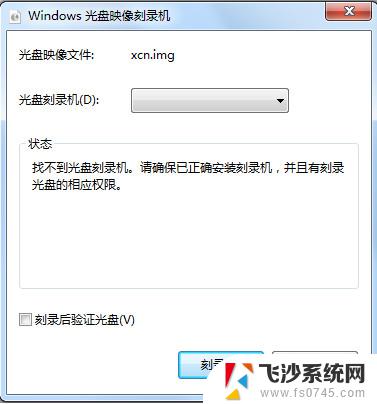
5.75MB | 简体中文
下载最常用的虚拟光驱工具 DAEMON Tools 4.30.3 增强版[安装不用重启
8.6MB | 简体中文
下载光盘刻录大师 V6.2 安装特别版

31.58MB | 简体中文
下载DAEMON Tools Pro v8.3.0.0742 中文破解版

45.5MB | 简体中文
下载 下载地址 【找不到分享码?】 下载错误?【投诉报错】 相关文章 金飞翼影碟刻录大师(影视光盘刻录工具) v1.6.2 免费安装版UnderCoverXP(CD封面打印软件) v1.23 官方安装版阿香婆光盘刻录机Ashampoo Burning Studio v24.0 特别版(附注册机+安装教程)Ashampoo Burning Studio 24 注册机 V24.0.1 免费版金飞翼音乐CD抓轨大师 V5.2.0 官方安装版免费CD-DVD刻录软件Ashampoo Burning Studio Free v1.23.9 官方正式版DVDStylerStudio(DVD菜单制作软件) v3.0.4 免费安装版金飞翼音乐CD刻录大师 v9.2.0 官方安装版XG2 Turbo Link(游戏卡带烧录软件) v1.36 免费安装版ImTOO Blu-ray Ripper SE(DVD转换工具) v7.1.1 中文安装版 网友评论 下载声明以上是关于光盘刻录nero的所有内容,如果有出现这种情况的朋友们不妨根据我的方法来解决,希望对大家有所帮助。
光盘刻录nero Nero Burning ROM 2021 v23.0.1.20 激活教程相关教程
-
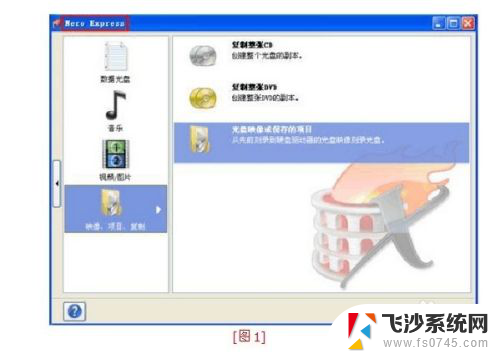 nero怎么刻录光盘 Nero刻录光盘的图文教程
nero怎么刻录光盘 Nero刻录光盘的图文教程2024-01-27
-
 电脑上的东西怎么刻录光盘 光盘刻录教程
电脑上的东西怎么刻录光盘 光盘刻录教程2024-04-22
-
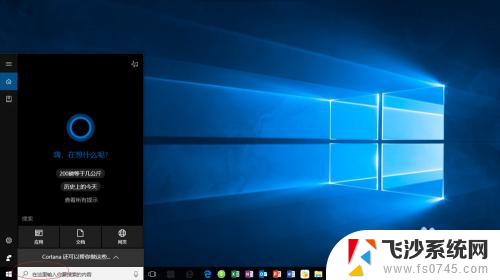 怎样用windows刻光盘 Windows 10如何刻录光盘教程
怎样用windows刻光盘 Windows 10如何刻录光盘教程2024-08-31
-
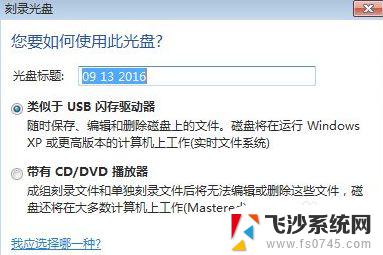 如何格式化光盘后刻录光盘 光盘格式化教程
如何格式化光盘后刻录光盘 光盘格式化教程2024-02-24
- windows 刻录光盘 如何在Windows 10上使用内置刻录工具刻录光盘
- 光盘刻录文件必须要刻录机吗 光盘刻录文件步骤
- windows刻录光盘 Windows 10刻录光盘的操作方法
- 刻录文件光盘 硬盘文件刻录到光盘步骤
- 怎么刻录文件到光盘 如何刻录文件到空白光盘
- 如何将文件刻录进光盘里面 如何将文件刻录到 CD/DVD
- 电脑开机总是进入安全模式 Windows 10如何解决重启电脑总是进入安全模式的问题
- 电脑文档位置怎么更改 文档存放位置修改方法
- 苹果13pro截屏有几种方法 iPhone13 Pro截屏操作步骤
- 华为无线耳机怎么连接手机蓝牙 华为无线蓝牙耳机手机连接方法
- 电脑如何硬盘分区合并 电脑硬盘分区合并注意事项
- 连接网络但是无法上网咋回事 电脑显示网络连接成功但无法上网
电脑教程推荐
- 1 如何屏蔽edge浏览器 Windows 10 如何禁用Microsoft Edge
- 2 如何调整微信声音大小 怎样调节微信提示音大小
- 3 怎样让笔记本风扇声音变小 如何减少笔记本风扇的噪音
- 4 word中的箭头符号怎么打 在Word中怎么输入箭头图标
- 5 笔记本电脑调节亮度不起作用了怎么回事? 笔记本电脑键盘亮度调节键失灵
- 6 笔记本关掉触摸板快捷键 笔记本触摸板关闭方法
- 7 word文档选项打勾方框怎么添加 Word中怎样插入一个可勾选的方框
- 8 宽带已经连接上但是无法上网 电脑显示网络连接成功但无法上网怎么解决
- 9 iphone怎么用数据线传输文件到电脑 iPhone 数据线 如何传输文件
- 10 电脑蓝屏0*000000f4 电脑蓝屏代码0X000000f4解决方法